Cách chuyển live photo thành file GIF trên iPhone và iPad giúp bạn dễ dàng chia sẻ ảnh trên các mạng xã hội. Tham khảo cách chuyển live photo thành file GIF tại đây để dễ dàng chuyển đổi nhé.
- Twitter cho phép người dùng iOS tải Live Photo lên thành GIF
- Cách chuyển ảnh Live sang Video hoặc GIF trên iPhone
- Cách xuất ảnh Live Photos thành video
- Cách làm ảnh GIF trên iPhone từ ảnh Live Photos, tạo ảnh động GIF trên iOS
- Cách chuyển ảnh iPhone sang Gif với Google Motion
Để chuyển ảnh Live Photo thành file GiF trên iPhone, người dùng có thể thực hiện theo các phương thức như: Sử dụng ứng dụng Photos, sử dụng ứng dụng Shortcuts hoặc dùng ứng dụng GIPHY. Tất cả những cách thực hiện này sẽ được 9mobi.vn hướng dẫn cụ thể ngay bên dưới bài viết.

Chuyển ảnh Live Photo thành ảnh GIF trên iPhone
Cách chuyển live photo thành file GIF trên iPhone và iPad
Cách 1: Sử dụng ứng dụng Photos
Bước 1: Mở ứng dụng Photos -->Albums , sau đó lướt xuống dưới menu, chọn Live Photos.
Bước 2: Chọn 1 bức ảnh Live photo muốn chuyển.
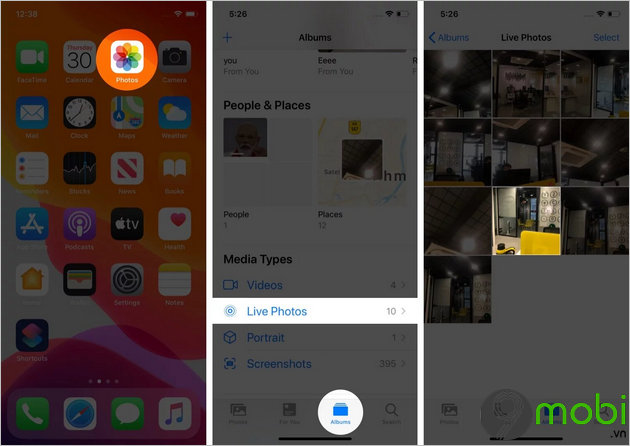
Bước 3: Gạt màn hình từ dưới lên, bạn sẽ thấy 4 lựa chọn: Live, Loop, Bounce và Long Exposure. Chọn Loop/Bounce.
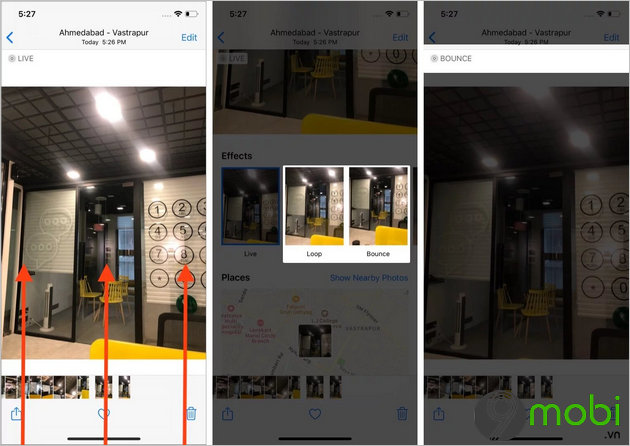
Giờ đây bạn đã có thể chia sẻ tệp GIF này trên các nền tảng khác nhau.
- Xem thêm: Cách xuất ảnh Live Photos thành video
Cách 2: Sử dụng ứng dụng Shortcuts
Bước 1: Mở ứng dụng Shortcuts --> Gallery.
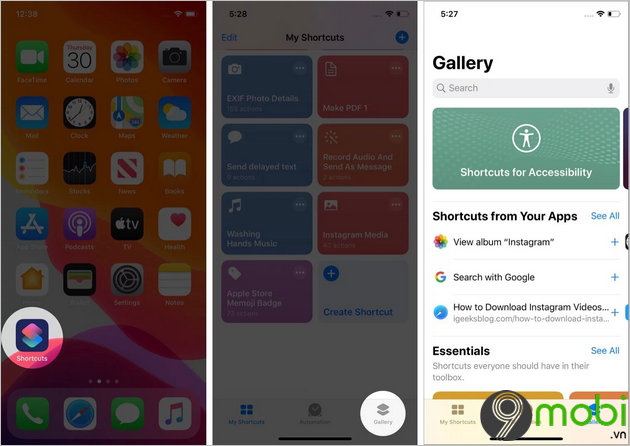
Bước 2: Nhập "GIF" trong hộp thoại tìm kiếm, sau đó chọn Convert Photos To GIF -->Add Shortcut.
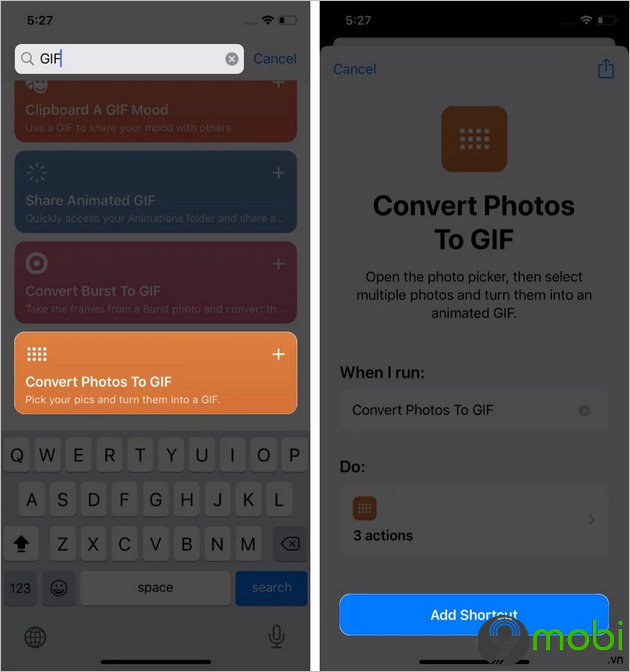
Bước 3: Ấn chọn My Shortcuts.
Bước 4: Chọn Convert Photos To GIF -->OK.
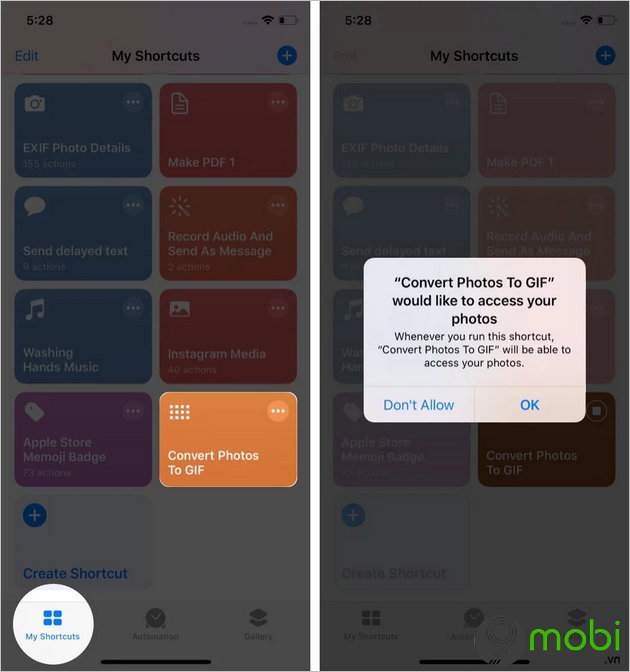
Bước 5: Chọn thư mục Live Photos -->Done.
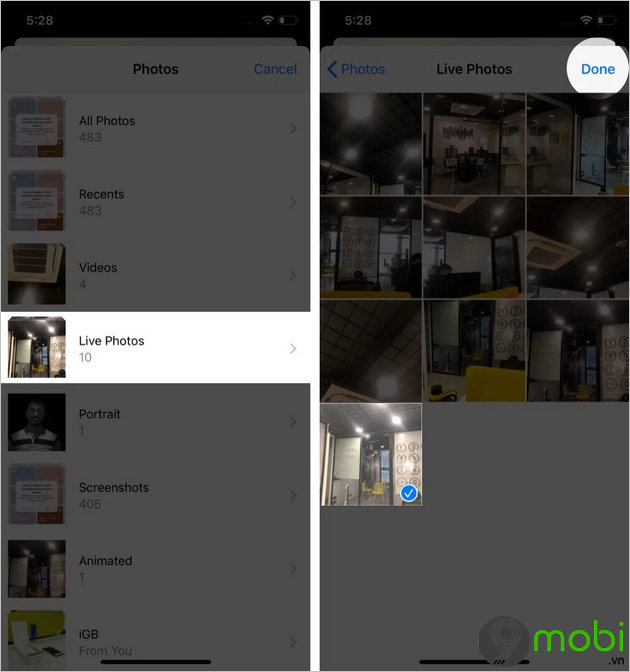
Bước 6: Chọn biểu tượng Share -->Save Image . Bạn cũng có thể chia sẻ trực tiếp tệp GIF vừa tạo thông qua các ứng dụng được đề xuất trong mục Share này.
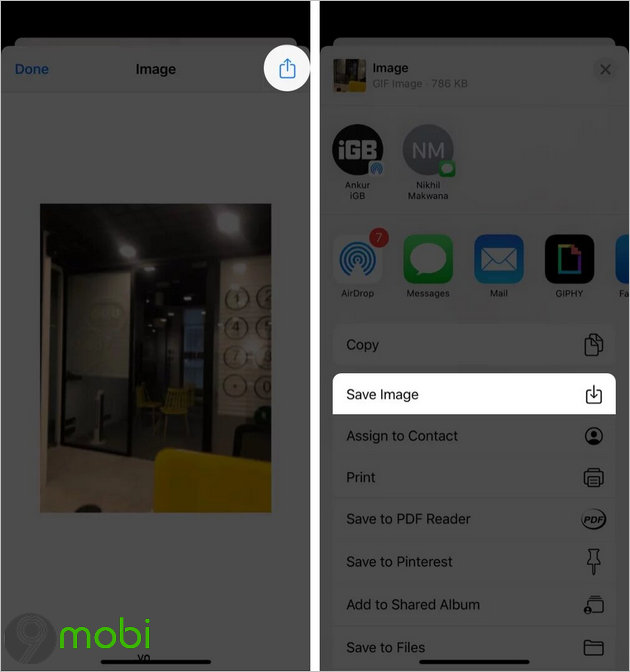
Cách 3: Sử dụng ứng dụng GIPHY
Bước 1: Tải và cài đặt app GIPHY từ App Store.
=> Link tải GIPHY cho iPhone
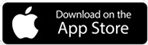
Bước 2: Mở và đăng nhập, bạn có thể đăng nhập bằng tài khoảng Apple của mình.
Bước 3: Ấn chọn Create + -->I Agree -- >OK . Sau đó ấn chọn biểu tượng Photo -->OK để cho phép GIPHY truy cập thư viện ảnh của bạn.
Bước 4: Chọn 1 bức Live photo (thông thường những bức live photo sẽ có một biểu tượng các hình tròn đồng tâm ở góc phải bên dưới bức ảnh)
Bước 5: Sau khi thêm những hiệu ứng, kí tự, icon mong muốn, ấn chọn biểu tượng mũi tên bên dưới màn hình.
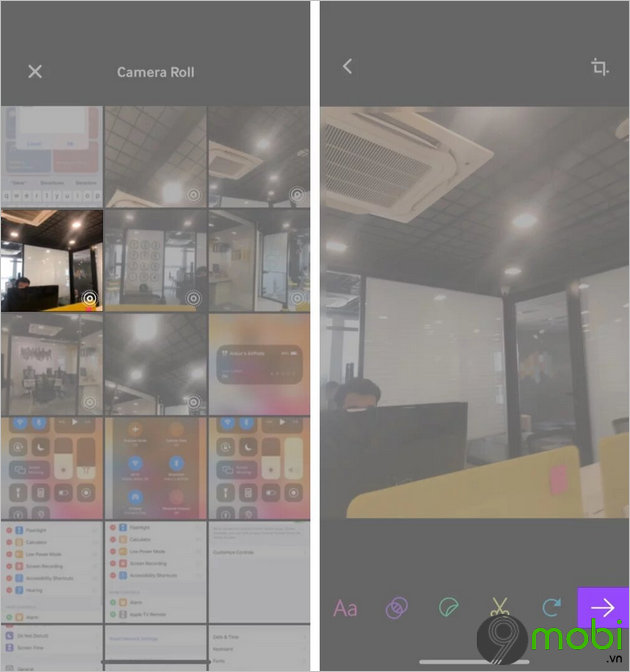
Bước 6: Chọn Share GIF -->Save GIF để lưu tệp GIF vừa tạo về thư viện ảnh.
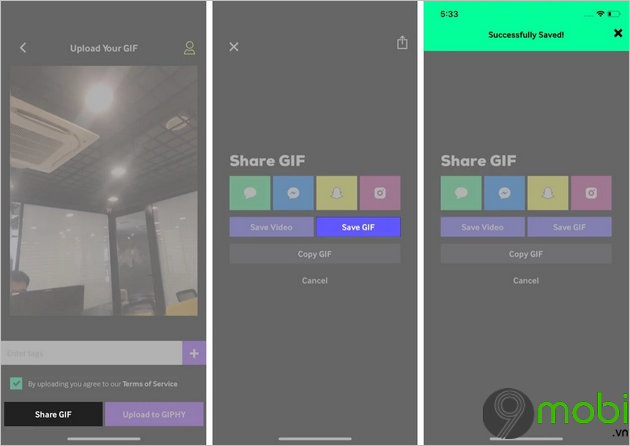
https://9mobi.vn/cach-chuyen-live-photo-thanh-file-gif-tren-iphone-va-ipad-27441n.aspx
Trên đây là ba cách giúp bạn chuyển đổi trực tiếp 1 bức live photo sang dạng GIF để có thể chia sẻ những khoảng khắc thú vị với bạn bè. Nếu bạn đọc có đóng góp nào, hãy để lại ý kiến của mình dưới phần bình luận nhé.